Kaip prijungti iPad prie televizoriaus?
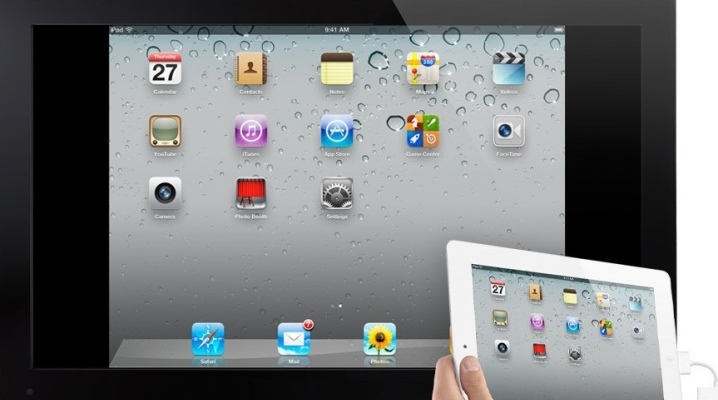
Prie televizoriaus prijungus programėles, vartotojui atsiveria naujos galimybės. Tarp daugybės skaitmeninės elektronikos garsaus Amerikos prekės ženklo „Apple“ produktai yra labai paklausūs. Ekspertai sugalvojo keletą praktinių būdų, kaip iPad prijungti prie televizoriaus imtuvo. Tokiu atveju didelis ekranas gali būti naudojamas vaizdo įrašams ir vaizdams peržiūrėti. Ji taip pat suteikia pristatymų ir kitų failų išvestį.

Kaip prijungti per HDMI?
Galite prijungti iPad prie televizoriaus naudodami HDMI prievadą. Tai praktiškiausias, patogiausias ir populiariausias būdas, kurį naudoja dauguma vartotojų. Ši jungtis galima tik šiuolaikiniams TV signalo imtuvams.
Duomenų perdavimas per šį prievadą išlaiko didelę raišką ir vaizdo turtingumą. Norėdami prisijungti, jums reikia laido, kurį galima įsigyti bet kurioje elektronikos parduotuvėje. Specialistai nerekomenduoja jai taupyti, nes nuo to priklausys vaizdo ir garso kokybė.
Naudodamas šį metodą, vartotojas gali kopijuoti planšetinio kompiuterio ekraną neįdiegdamas papildomos programinės įrangos ir sudėtingų nustatymų. Patogumui „Apple“ prekės ženklo ekspertai sugalvojo specialų veidrodžio režimą. Jis aprūpintas iPad 2 modeliais ir kitomis moderniomis programėlėmis. Be HDMI laido, jums taip pat reikės skaitmeninio AV adapterio sinchronizavimui. Šis įrenginys yra specialios jungties adapteris (Lightning arba 30 kontaktų tipo, viskas priklauso nuo naudojamo planšetinio kompiuterio modelio).

Jei nuspręsite naudoti firminį įrenginį, už jį turėsite sumokėti 2000 rublių. Taip pat galite užsisakyti pigų analogą, kuris kainuos 100-200 rublių. Tokiu atveju vartotojas gali sutaupyti pinigų, tačiau kyla pavojus gauti pranešimą apie naudojamo adapterio nesuderinamumą. Be to, kiniški adapteriai greitai sugenda. Sinchronizavimo procesas yra toks.
- Adapteris jungiamas prie planšetinio kompiuterio įkrovimo prievado.
- Toliau naudojamas HDMI laidas. Viena vertus, jis įkišamas į atitinkamą televizoriaus prievadą, kita vertus, į adapterį.
- Tada turite atidaryti televizoriaus imtuvo nustatymus ir nustatyti signalo priėmimą per HDMI prievadą. Į reikiamą skyrių galite patekti paspausdami nuotolinio valdymo pulto mygtuką Šaltinis.
- „IPad“ ekrano atspindėjimas įvyksta automatiškai, jei nustatymai nustatyti teisingai. Jei paveikslėlis nuimamas su juodomis juostomis aplink kraštus, nustatykite kraštinių santykį į 16:9.

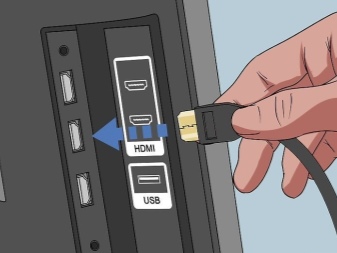
Wi-Fi ryšys
Kitas praktiškas būdas – naudotis Wi-Fi belaidžiu internetu. Pagrindinis šios parinkties bruožas yra tai, kad nėra laidų ir kitų poravimo įrenginių.
Planšetinį kompiuterį per Wi-Fi galite prijungti tik prie modernių televizorių, kuriuose įrengti specialūs moduliai. Taip pat televizorius turi palaikyti AllShare arba DLNA technologiją (ši funkcija suteikiama visiems šiuolaikiniams modeliams).

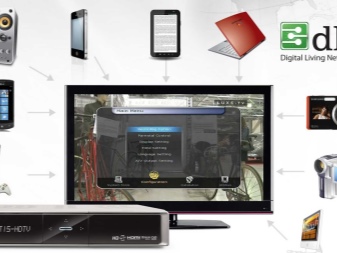
Šis metodas naudojamas tik vaizdo įrašams ar vaizdams rodyti. Turite atsisiųsti programą, reikalingą susieti iPad. „iMediaShare“ programa, kuri yra viešai prieinama „App Store“ ir kurią gali atsisiųsti visi vartotojai, yra puiki. Poravimas vyksta pagal šią schemą.
- Televizorius turi būti prijungtas prie pasaulinio tinklo naudojant „Wi-Fi“ maršruto parinktuvą.
- Tada turite paleisti „iMediaShare“ programą ir pasirinkti failą, kurį norite transliuoti dideliame ekrane.Galimų įrenginių sąraše turite pasirinkti televizorių ir spustelėti jo pavadinimą.
- Poravimo pradžia turi būti patvirtinta nuotolinio valdymo pulteliu.
- Norėdami rodyti vaizdo įrašą internete, jums reikia „Flipps“ programos. Jame yra įmontuota interneto naršyklė, skirta žiniatinklio portalo turiniui transliuoti belaidžiu internetu.
- Pirmojo susiejimo metu įrenginys atsimins „Wi-Fi“ ryšio tašką ir naudos jį automatiškai.

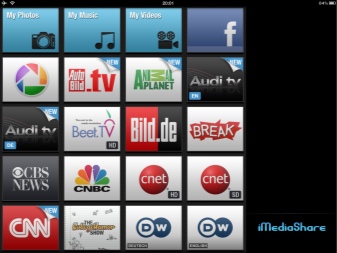
kiti metodai
Per VGA ir USB
Galite naudoti USB kabelį, kad būtų rodomas vaizdo arba vaizdo failas. Tai praktiška ir patikima parinktis, kuria gali naudotis visi Apple firminių planšetinių kompiuterių vartotojai, išskyrus iPad 2 savininkus. Norėdami prijungti planšetinį kompiuterį prie televizoriaus, jums reikia standartinio USB laido. Paprastai jis pateikiamas kartu su planšetiniu kompiuteriu. Priešingu atveju jį galima nusipirkti už prieinamą kainą.
Norėdami perkelti vaizdą ar vaizdo įrašo failą į ekraną, viena vertus, kabelis prijungiamas prie televizoriaus (naudojant tinkamą jungtį), kita vertus, prie planšetinio kompiuterio. IPad praneš vartotojui specialiu pranešimu, o po kelių sekundžių poravimas įvyks automatiškai.
Kad būtų rodomas vaizdas, televizoriaus nustatymuose kaip signalo šaltinį turite pasirinkti USB prievadą. Pasirinkus šį būdą, planšetinis kompiuteris naudojamas kaip skaitmeninis saugojimo įrenginys.

Taip pat galite prijungti Apple įrenginį prie TV imtuvo per VGA sąsają. Nors ši poravimo parinktis palaiko vaizdo atspindėjimo funkciją, garso negalima perduoti per tulpes. Todėl garsui perduoti reikia naudoti kitą kanalą. Praktiškas sprendimas būtų prijungti belaides ausines. Tai kompaktiškas ir lengvai naudojamas įrenginys. Darbui tikrai prireiks adapterio iš VGA į USB. Sinchronizavimo procesas atliekamas taip.
- „Tulpės“ turi būti prijungtos prie televizoriaus, sutelkiant dėmesį į kabelių galų ir prievadų spalvą.
- Kitoje pusėje laidas prijungtas prie VGA adapterio.
- Šis dizainas yra sujungtas su planšetiniu kompiuteriu per „Lightning“ jungtį. Tai taip pat gali būti 30 kontaktų prievadas, priklausomai nuo iPad modelio.
- Į laisvą lizdą galima prijungti įkroviklį.
- Norėdami perduoti garso signalą, jums reikės išorinių garsiakalbių ar kitokios akustikos. Jis jungiamas per MiniJack (3,5 mm).
Šis vaizdo perkėlimo iš planšetinio kompiuterio į televizoriaus ekraną būdas naudojamas labai retai. Dėl didelio laidų skaičiaus jis nėra labai patogus ir ne visai tinkamas kasdieniam naudojimui. Vienintelis šios parinkties pranašumas yra galimybė susieti iPad su senesniais televizoriais, kurie neturi HDMI jungties.


Apple TV ir AirPlay
Naudodami „AirPlay“ technologiją, galite prijungti amerikietiško prekės ženklo įrenginį ir televizoriaus imtuvą su „Apple TV“ priedėliu. Šis metodas leidžia jums bet kuriuo patogiu metu kopijuoti kompaktiško įrenginio ekraną. Norint paleisti ekrano atspindėjimo funkciją, suporuota įranga turi būti prijungta prie vieno belaidžio Wi-Fi tinklo.
Jei viskas bus padaryta teisingai, įrenginys praneš vartotojui apie susiejimą. Ekrano kartojimo langas švytės baltai ir paragins įjungti režimą. Pagrindinis signalo perdavimo bruožas tokiu būdu yra didelis greitis. Galite transliuoti bet kokią medžiagą be stabdžių ir vėlavimų. Ši sinchronizavimo parinktis rekomenduojama dinaminiams žaidimams.
Reikėtų pažymėti, kad „AirPlay“ veikia tik su „Apple“ prekės ženklo įrenginiais ir tam tikrais išmaniaisiais televizoriais. Tai šių prekių ženklų prietaisai: Sony, Philips, Samsung ir LG. Tai populiarūs gamintojai, kurių gaminiai yra labai paklausūs visame pasaulyje. Į šią funkciją reikia atsižvelgti poruojant.
Ekspertai nuolat tobulina naudojamas technologijas. Naujos kartos Apple TV turi galimybę perkelti vaizdus 4K formatu. Iki šiol tokio įrenginio, kurio įmontuota 32 gigabaitų atmintis, kaina yra apie 12 tūkstančių rublių.
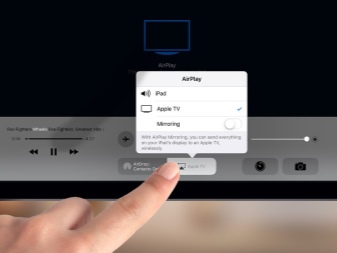
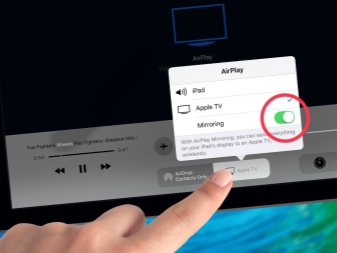
Google ChromeCast
Paskutinė įrangos susiejimo parinktis atliekama naudojant „Google ChromeCast“ įrenginį.
Tai kompaktiškas įrenginys, kuris įgauna vis didesnį populiarumą. Programėlė prijungta prie televizoriaus per HDMI jungtį. Jos pagalba vykdomas belaidis turinio perdavimas, įskaitant transliavimą internetu. Įrenginys palaiko maksimalų išplėtimą šiuolaikiniu formatu 1920 x 1080 pikselių (Full HD).
Prieš naudodami programėlę, turite atlikti šiuos veiksmus.
- Prijunkite įrenginį prie televizoriaus per atitinkamą prievadą.
- Įrenginys sukonfigūruojamas naudojant „Google Home“ programą.
- Planšetinio kompiuterio naršyklėje reikia pridėti naują funkciją. Norėdami tai padaryti, eikite į papildomų programų skyrių. Jis yra viršutiniame dešiniajame kampe.
- Po to visas iPad naršyklėje atidarytas turinys gali būti perkeltas į televizoriaus ekraną.
- „ChromeCast“ kaina yra apie 3000 rublių.

Papildomos rekomendacijos
- Jei televizorius nemato įrenginio, kai prijungiate planšetinį kompiuterį, problema gali būti sugedusi jungtis. Laikui bėgant jie oksiduojasi ir tampa netinkami naudoti. Kai kuriais atvejais reikalingas litavimas. Tik specialistas, turintis reikiamų įrankių ir įgūdžių, gali išspręsti problemą.
- Kartkartėmis reikia išvalyti prievadus nuo dulkių ir smulkių šiukšlių, kurios patenka į įrenginį veikimo metu.
- Sąsajai naudojami kabeliai turi būti geros būklės. Jie turi būti be raukšlių ir kitų defektų. Kad laidai nepablogėtų saugojimo metu, juos reikia atsargiai sulankstyti ir pritvirtinti.
- Naudodami adapterius ir kitus pasirenkamus įrenginius rinkitės originalius gaminius. Firminiai įtaisai veikia ilgai ir sklandžiai, o pigūs jų kolegos neigiamai veikia duomenų perdavimo kokybę ir greitį.
- Suporuojant įrangą, naudojami kabeliai ir laidai neturi būti įtempti. Tokiu atveju jie gali būti laisvi jungtyse.
- Rinkdamiesi laidinio ar belaidžio ryšio būdą, atsižvelkite į kiekvieno specifiką. Pirmasis variantas yra patogesnis, o antrasis - patikimesnis.

Tada žiūrėkite vaizdo įrašą apie paprasčiausią iPad prijungimo prie televizoriaus būdą.













Komentaras sėkmingai išsiųstas.